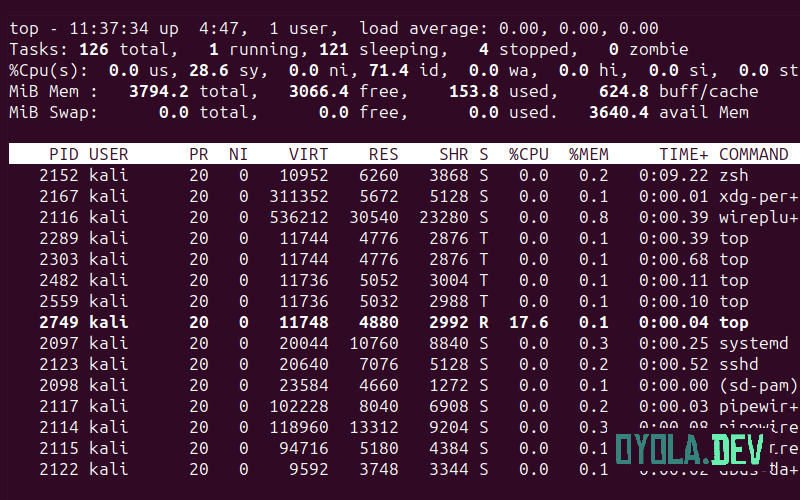Comando top para Linux
Con el comando top de Linux podemos ver en tiempo real los procesos que se están ejecutando en nuestro sistema. Esta visualización muestra información detallada sobre el uso de recursos del sistema (CPU y memoria).
Si no indicamos nada el comando top de Linux ordena el listado de procesos por el consumo de CPU de mayor a menor.
- Podemos salir del comando top pulsando la letra q o ctrl + z.
- Si pulsamos la letra k durante la ejecución del comando top, éste nos permite eliminar el proceso que queramos mediante su ID.
Recuerda que en otras entradas vimos como podemos ver nuestros procesos activos haciendo uso del comando ps.
top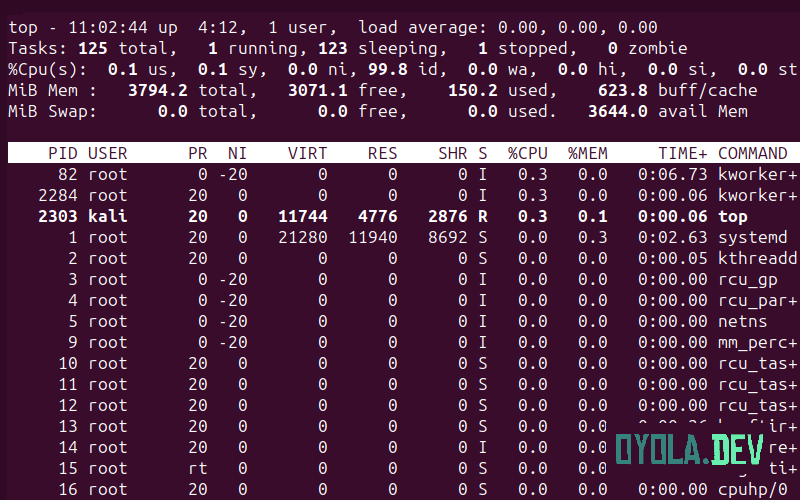
En la captura de pantalla podemos observar que en la zona superior nos muestra información sobre el sistema. Inmediatamente después comienza el listado con los procesos en ejecución ordenados por consumo de CPU.
Opciones con top en Linux
Cuando queremos dar más potencias a los comandos de Linux, debemos hacer uso de las opciones. Aprender a optimizar los comandos con opciones es una práctica increíblemente útil.
Vamos a ver algunas opciones para top, siempre que lo necesitemos, podemos ver todas las opciones que existen ejecutando el comando man top.
- top -n 3 → ejecuta el comando y lo actualiza el número de veces que le indiquemos antes de salir de forma automática. En este ejemplo actualiza tres veces.
- top -o %CPU o top -o %MEM o top -o PID→ se ordena el listado de procesos en función al parámetro que acompaña a la opción -o (CPU, memoria, PID…), siempre de forma descendente.
- top -c → muestra todas las columnas disponibles.
- top -d 3 → actualiza el listado cada x segundos. El valor de segundos se lo indicamos después de la opción -d. En este ejemplo actualiza cada tres segundos.
- top -b → ejecuta el listado en modo batch, muy útil para ir guardando todos los listados en un fichero. Haciendo uso de la opciónb –b guardaremos el listado completo de cada actualización del mismo.
- top -u usuario → muestra los procesos del usuario que le especifiquemos.
Vamos a ver un ejemplo en el que incluiremos varias opciones.
Por un lado le diremos que únicamente necesitamos los procesos del usuario kali y que los ordene de forma alfabética por el nombre del comando.
top -u kali -o COMMAND